Det er mange streamingtjenester som lar deg streame filmer, musikk og annet innhold direkte fra skyen. Netflix er for eksempel verdens største streamingtjeneste for medieforbruk. Tjenester som disse belaster deg vanligvis hver måned, og du er begrenset til innholdet som er tilgjengelig på dem. Men hva om du ønsket å streame ditt eget medieinnhold som du allerede har på datamaskinen din? Det er der Plex sparker inn. Det er et klientserverbasert mediaspillersystem som bruker PC-en din til å distribuere innhold på alle enhetene dine. Det har gått rundt 8 år siden Plex Media Server opprinnelig ble introdusert, og den har utviklet seg mye gjennom årene. Så, er du interessert i å konfigurere din egen Plex-server? Vel, vi kan hjelpe deg med det. Uten videre, la oss ta en titt på hvordan du konfigurerer Plex Media Server og får tilgang til den fra hvilken som helst enhet:
Sette opp Plex Media Server på din PC
Plex Media Server er tilgjengelig for alle stasjonære plattformer der ute, inkludert Windows, macOS, Linux og FreeBSD. Så uansett hvilket operativsystem du kjører, vil det ikke være noe problem å få Plex installert. Dette er ganske enkel prosess og tar knapt noen minutter av tiden din. Men sørg for at du følger trinnene riktig for å unngå forvirring:
1. For det første, fortsett og last ned Plex Media Server fra nettstedet deres. Den er tilgjengelig for gratis.
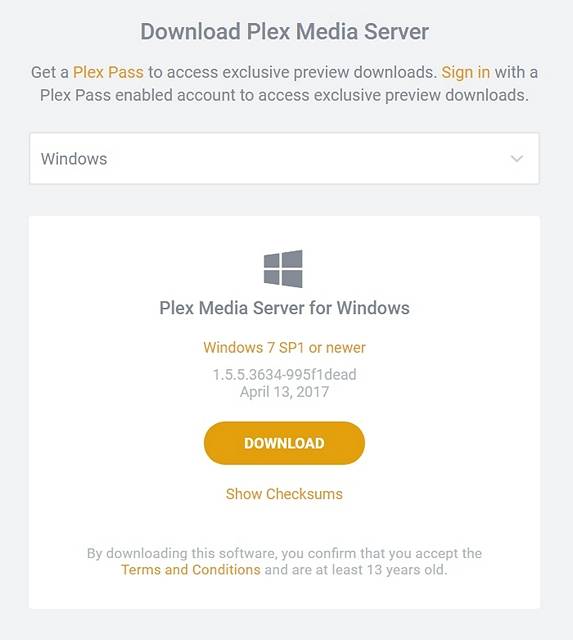
2. Når du har lastet ned og installert Media Server, åpner du den og "Logg inn" med din Plex-konto. Hvis du ikke har en, klikker du bare på "Registrer deg" og lager en.
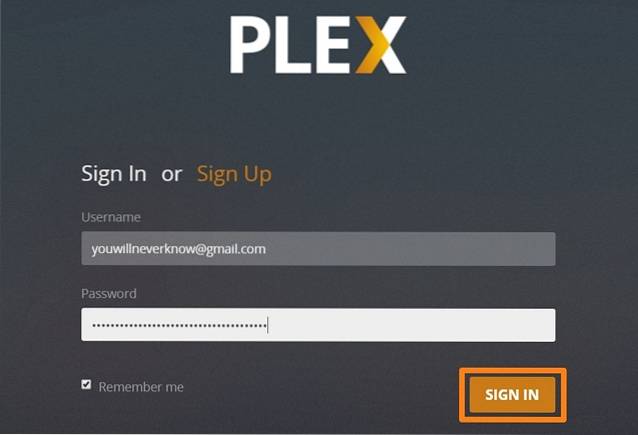
3. Når du er logget på, blir du bedt om å gi et Navn for din nye Plex-server. Klikk på "Neste" når du har skrevet inn navnet.
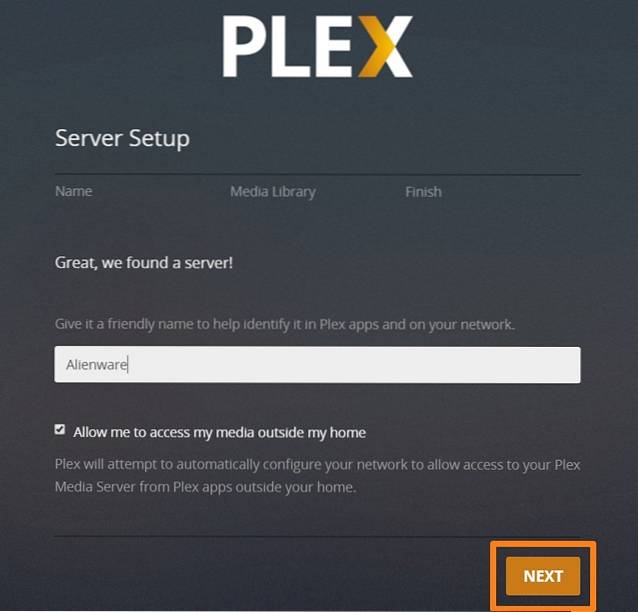
4. Deretter fortsetter du til "Serveroppsett" -prosessen, hvor du blir bedt om å gjøre det legg til mediebiblioteket ditt. Klikk på “Legg til bibliotek”.
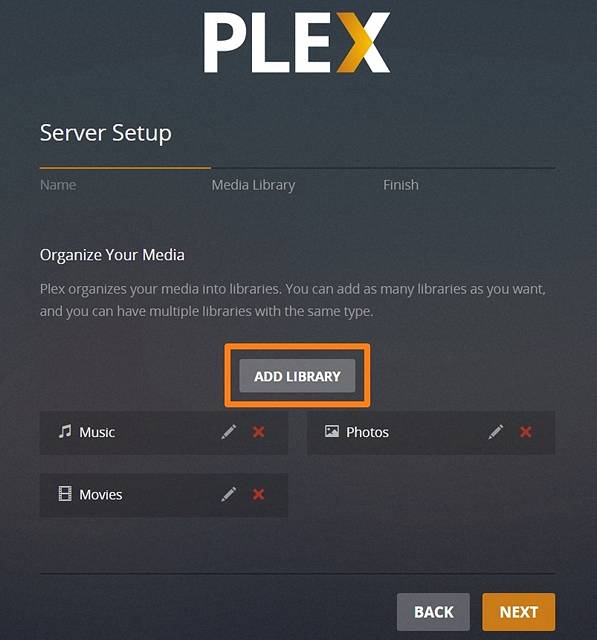
5. På neste side vil du kunne velg bibliotektype og du vil kunne legge til mappene du vil at Plex skal søke i og legge til innhold fra. Klikk på "Neste" når du har valgt ønsket bibliotektype.
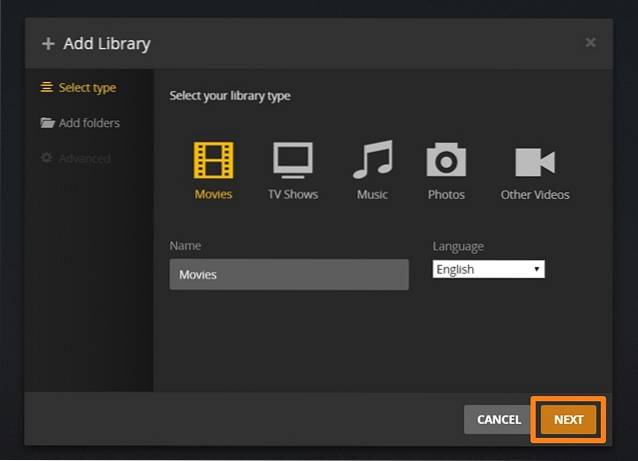
6. Klikk nå på “Bla etter mediemappe”, slik at du kan velge hvilke mapper du vil at Plex skal hente innholdet fra.

7. Når du har valgt en mappe, klikker du på “Neste” for å fullføre denne prosessen.
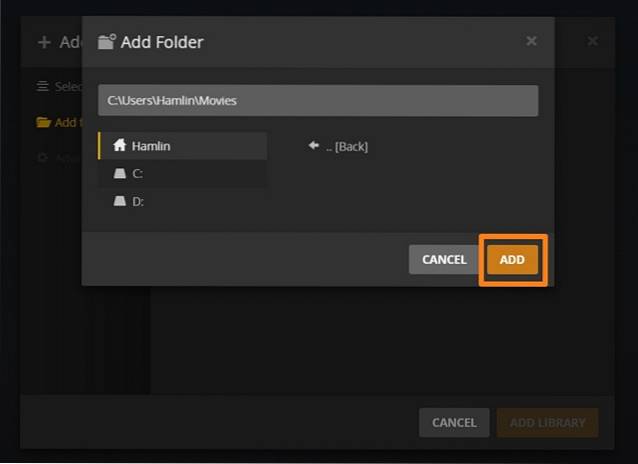 8. Du blir nå ført til siden Serveroppsett igjen. Bare klikk på “Neste” for å fullføre hele prosessen.
8. Du blir nå ført til siden Serveroppsett igjen. Bare klikk på “Neste” for å fullføre hele prosessen.
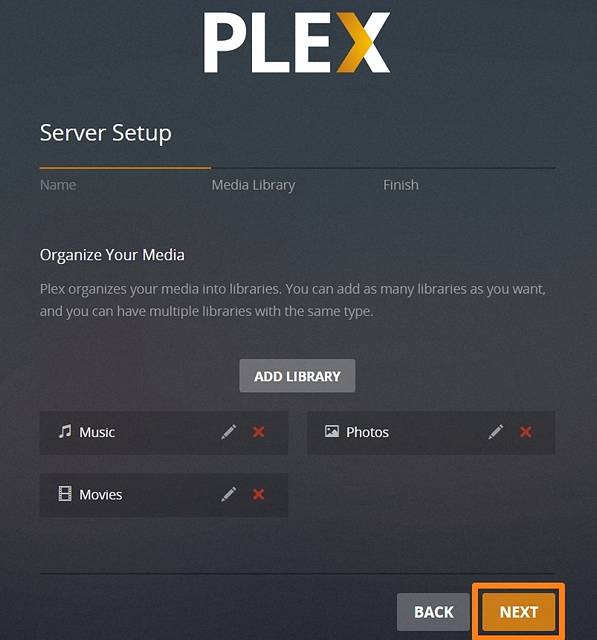
Vel, det er ganske mye det. Du har opprettet din egen Plex Media-server på PCen. Plex Media Server-dashbordet vil se ut som dette:
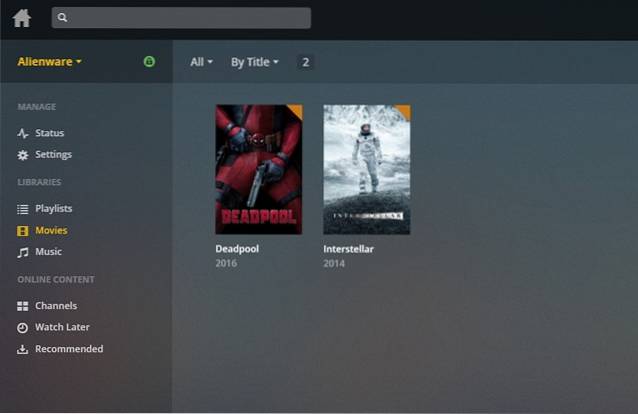
Tilgang til Plex Library fra hvilken som helst enhet
Nå som du har fullført konfigureringen av din egen Plex Media-server, kan du få tilgang til den fra hvilken som helst enhet ved å følge trinnene nedenfor:
- Plex-appen kan lastes ned gratis på iOS, Android, PS4, Xbox One, Windows og flere andre enheter. Når du har lastet ned appen til enheten din, bare logg på med Plex-kontoen din.
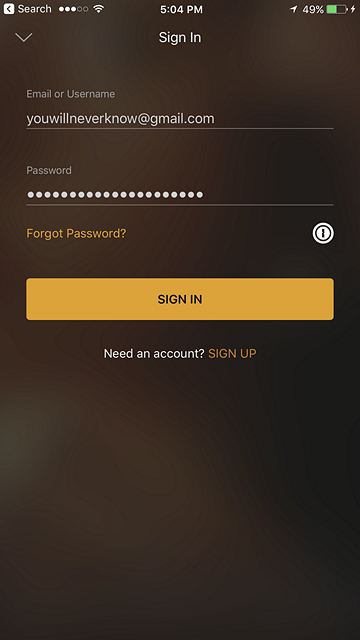
- Når du har logget inn, vil du få tilgang til det som er i Plex Media-biblioteket ditt med en gang.
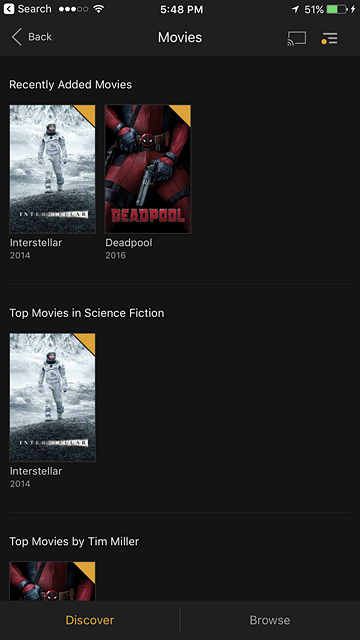
- Bare trykk på en bestemt mediefil for å begynne å streame den ved hjelp av Plexs innebygde spiller, som er ganske pent alene.
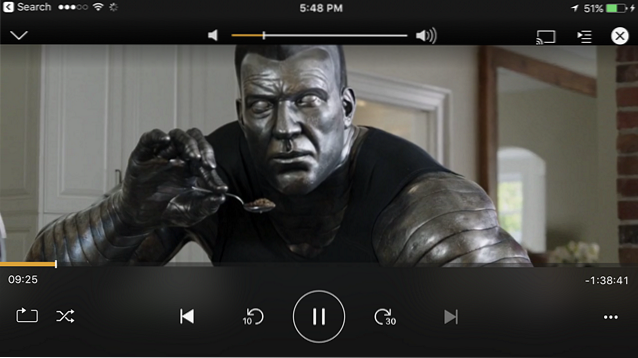
Hvis du vil strøm innholdet ditt på enhetene dine uten noen begrensninger, du trenger Plex Pass-medlemskap, som kostes hver måned eller årlig til henholdsvis $ 4,99 og $ 39,99. Du kan også kjøpe passet for en levetid ved å betale $ 119,99 også.
SE OGSÅ: Kodi vs Plex: Hvilken du bør gå for?
Strøm innholdet ditt på flere enheter med Plex
Vel, vi er ganske sikre på at oppsettprosessen knapt varte i noen minutter. Plex-programvaren er ganske ryddig, og hvis du er villig til å betale for Plex-pass-abonnementet, har du tilgang til alt innholdet ditt på alle enhetene dine. Så, har du prøvd Plex? Gi oss beskjed om dine tanker og tvil om Plex i kommentarfeltet nedenfor.
 Gadgetshowto
Gadgetshowto


